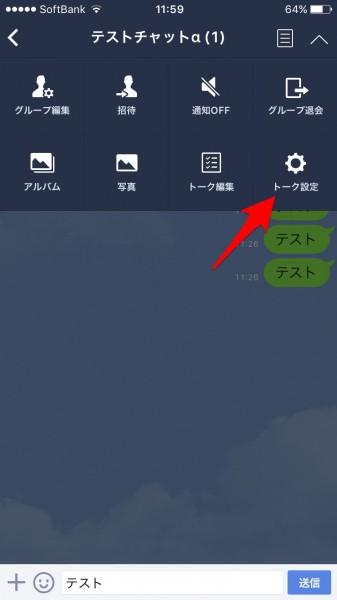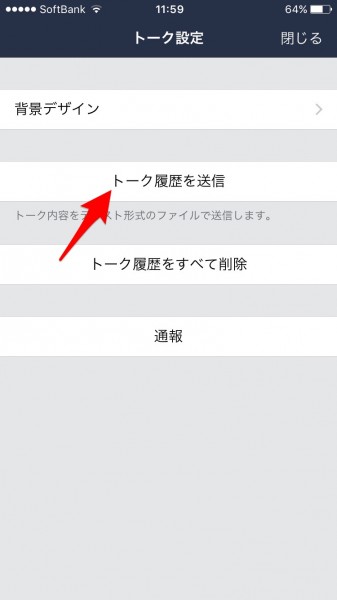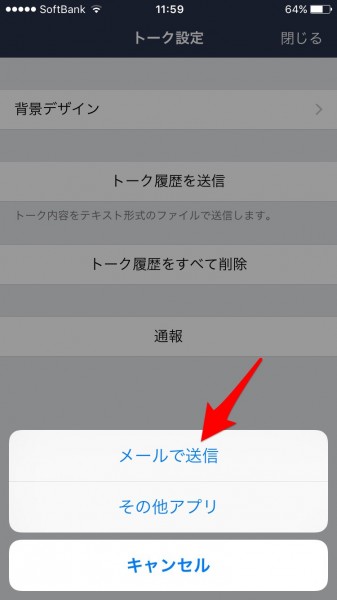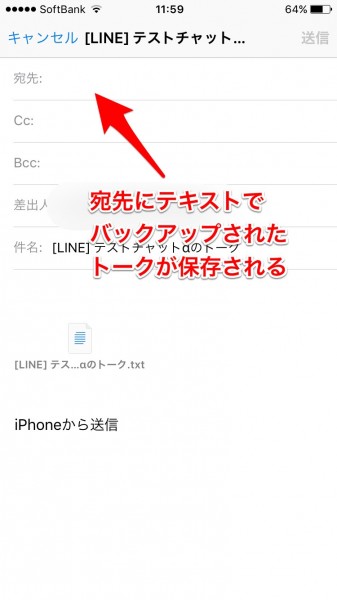- Home
- LINEバックアップ, スマホ・タブレット
- LINEトークのバックアップの保存先はここだ!(iPhone,android対応)
LINEトークのバックアップの保存先はここだ!(iPhone,android対応)
- 2016/1/6
- LINEバックアップ, スマホ・タブレット

LINEトークのバックアップの保存先はここだ!(iPhone,android対応)
LINEのトークはいつでも見返すことができます。
しかし機種変更を行うとトーク履歴はすべて消去されてしまいますよね。
そこでトーク履歴のバックアップの取り方と、最適な保存先について紹介しましょう。
バックアップの保存場所
結論から言うとこちらです。
「/LINE_Backup/LINE_Android-backup-◯◯◯.zip」
ちなみに内部メモリです。内部メモリとはスマホ内の保存場所です。
ただ、スマホを交換、機種変、初期化する時はスマホ内に保存していると消えてしまいますので、SDカードに移してください。
コピーする時は「LINE_Backup」というフォルダごとコピーしてください。
iPhoneでトーク履歴をバックアップさせる方法その1
iPhoneではいろんな方法を使ってトーク履歴をバックアップさせることができます。
まず一つの方法として「メール」の機能を使うということです。
メールで送信してあげることで、残しておきたいトーク履歴を保存することができます。
こちらもおすすめ
【LINE】全ての友だちのLINEトークを一括バックアップする方法
②トーク設定をタップする
以上の方法で、トークを別のアプリから閲覧することが可能になるのです。
その人が何日の何時にトークを送ったのか、トークの内容まで鮮明に確認することができます。
ただし一つだけ欠点があります。それはスタンプや絵文字などはバックアップされないということです。
スタンプなどの表示は[スタンプ]のような表記になります。
◆iPhoneでトーク履歴をバックアップさせる方法その2
iTunesを使った方法も有名です。
①iTunesを入手して起動させます。
②トークが残っている端末をパソコンを接続させます。
③「iPhoneのバックアップを暗号化」をクリックします。
④途中で「Appのバックアップを作成」をクリックします。
⑤約1時間ほど待ちます
⑥続いて新しいiPhoneをパソコンに接続させ、「このバックアップから復元」の中からバックアップした内容を選んで「続ける」をクリックします。
⑦端末のパスワードを入力してバックアップを開始します。
しかし、itunesを使わないこちらもおすすめです。
iTunes使うより驚くほどLINE、電話帳のバックアップが簡単!CopyTrans Contactsを使ってみた
以上がバックアップの取り方です。
メールに比べると新しい端末のほうにそのままトークが移されるという感じなので、とても親近感がわきます。
さらにトークが続いていれば続きから閲覧できるので便利ですね。
Androidでトーク履歴をバックアップさせる方法
LINEがアップデートされて、androidでのバックアップ方法がガラリと変わりました。バックアップも復元もめちゃくちゃ簡単になったのでこちらにまとめました。
【2017年版】LINEトークを5秒で一括バックアップする方法(android編)
Androidでも同じようにバックアップを取ることが可能です。
方法は「iPhoneでトーク履歴をバックアップさせる方法その1」を見てください。
やり方はそこに書いてある手順と全く同じです。
なので端末が変わってもやり方は全て統一されているということですね。さすがLINEです。
また、新端末に直接トーク内容を移行させるという方法もできます。
バックアップして移行できるものとできないもの
いくらバックアップと話いえ、移行できるものとできないものがあります
<移行できるもの>
・トーク履歴
・ノートの情報(投稿内容)
・タイムライン情報
<移行できないもの>
・トークの背景(デフォルトに戻ります)
・通知音(初期化されます)
基本的にすべてのデータが移行できるようになっており移行できないものも、後でカスタマイズしてあげれば元に戻すことが可能です。
まとめ
トーク履歴が失われてしまったからといって対処できないわけではありません。
しっかり旧端末のほうで設定しておきましょう。
新端末では慣れないという方も多いのですが、このような設定をしておくことで経験を大きくすることが可能です。ぜひ実践してみましょう。